
本文將指導(dǎo)您如何在Linux系統(tǒng)中利用FileZilla進(jìn)行高效數(shù)據(jù)備份。
一、FileZilla安裝
- 訪問(wèn)FileZilla官方網(wǎng)站。
- 下載與您的Linux系統(tǒng)版本匹配的安裝包并完成安裝。
- 啟動(dòng)FileZilla客戶端,點(diǎn)擊“站點(diǎn)管理器”。
- 選擇“SFTP”協(xié)議。
- 填寫(xiě)遠(yuǎn)程服務(wù)器的IP地址、端口號(hào)(默認(rèn)22)、用戶名和密碼。
- 點(diǎn)擊“連接”按鈕。
三、數(shù)據(jù)備份操作
- 連接成功后,F(xiàn)ileZilla界面左側(cè)顯示“本地站點(diǎn)”,右側(cè)顯示“遠(yuǎn)程站點(diǎn)”。
- 選擇需要備份的本地文件或文件夾。
- 將選定文件或文件夾拖拽到遠(yuǎn)程站點(diǎn),即可完成備份。
四、站點(diǎn)管理器設(shè)置備份與恢復(fù)(可選)
為了方便日后使用,您可以備份和恢復(fù)FileZilla的站點(diǎn)管理器設(shè)置:
備份:
- 在FileZilla主界面,點(diǎn)擊“文件”菜單,選擇“導(dǎo)出”。
- 選擇“導(dǎo)出站點(diǎn)管理器設(shè)置”,保存至U盤(pán)或云盤(pán)等安全位置。
恢復(fù):
- 在FileZilla主界面,點(diǎn)擊“文件”菜單,選擇“導(dǎo)入”。
- 選擇之前保存的備份文件,點(diǎn)擊“打開(kāi)”并確認(rèn)導(dǎo)入設(shè)置。
通過(guò)以上步驟,您便可在Linux系統(tǒng)上輕松使用FileZilla進(jìn)行數(shù)據(jù)備份,并有效管理您的服務(wù)器連接信息。





.png)
推廣.jpg)